Rumah >tutorial komputer >pengetahuan komputer >Windows 11 tersekat pada skrin penutupan
Windows 11 tersekat pada skrin penutupan
- PHPzke hadapan
- 2024-02-19 11:00:33778semak imbas
Apabila sistem Windows tersekat dalam gelung skrin penutupan, ia mungkin disebabkan oleh kegagalan untuk keluar dari perkhidmatan, fail sistem yang rosak atau proses yang menghalang penutupan. Berikut ialah beberapa cadangan penyelesaian untuk menyelesaikan masalah ini.
Apakah yang menyebabkan Windows 11 membeku pada skrin tutup?
- Perkhidmatan Tidak Responsif: Ini mungkin berlaku jika perkhidmatan tidak wujud.
- Proses Buruk: Ralat yang mungkin berlaku ialah proses tersebut tidak membenarkan PC dimatikan
- Fail Sistem Rosak: Fail rosak boleh mengganggu banyak proses kritikal, termasuk penutupan.
- Konflik perisian: Jika anda baru-baru ini memasang perisian atau kemas kini perisian baharu, ia mungkin mengganggu proses penutupan Windows. Selain itu, apl latar belakang yang perlahan boleh menyebabkan Windows tersekat pada skrin penutupan kerana ia mengambil masa yang lebih lama untuk ditutup.
- Isu perkakasan: Beberapa isu perkakasan, terutamanya isu kuasa, boleh menyebabkan masalah semasa proses penutupan Windows.
Betulkan Windows 11 yang tersekat pada skrin tutup
Jika komputer Windows 11/10 anda tersekat pada skrin penutupan, berikut ialah beberapa cara untuk menyelesaikan masalah itu.
Mari teruskan mempelajari kaedah ini secara terperinci!
1]Lumpuhkan tidur dan pautan bas bersiri(&A
Salah satu sebab mengapa Windows 11 muncul pada skrin penutupan mungkin kerana sistem tidak memasuki hibernasi dengan betul dan sistem hanya boleh ditutup dengan menggunakan butang kuasa. Punca lain yang mungkin adalah isu pengurusan kuasa pada pengawal Bas Serial Universal. Anda boleh cuba melumpuhkan kedua-dua pilihan untuk menyelesaikan isu ini sendiri.
- Mula-mula, tekan kombinasi kekunci Windows+R pada papan kekunci anda untuk membuka kotak dialog Run.
- Di dalamnya, taip regdit dan tekan Enter. Apabila digesa untuk akaun pengguna, klik Ya.
- Ini akan membuka Editor Pendaftaran. Di dalamnya, pergi ke laluan berikut:
ComputerHKEY_MACHINESYSTEMCurrentControlSetControlPower
- Sekarang, cari kunci pendaftaran bertajuk HibernateenabledDefault.

- Klik dua kali untuk membuka dalam mod edit.
- Tukar data nilai kepada 0.
- Klik OK untuk menyimpan tetapan.
2] Lumpuhkan pautan bas bersiri
Untuk melumpuhkan pengurusan kuasa pada pengawal Bas Serial Universal:
- Klik kanan pada ikon Windows dalam bar tugas.
- Klik untuk membuka Pengurus Peranti daripada menu.
- Dalam Pengurus Peranti, kembangkan kategori Pengawal Bas Bersiri Universal.
- Klik kanan padanya dan lihat sifat setiap peranti dalam kategori tersebut.
- Tukar kepada tab pengurusan kuasa (jika ada).
- Nyahtanda pilihan Benarkan komputer mematikan peranti ini untuk menjimatkan kuasa.
- Klik OK untuk menyimpan perubahan.
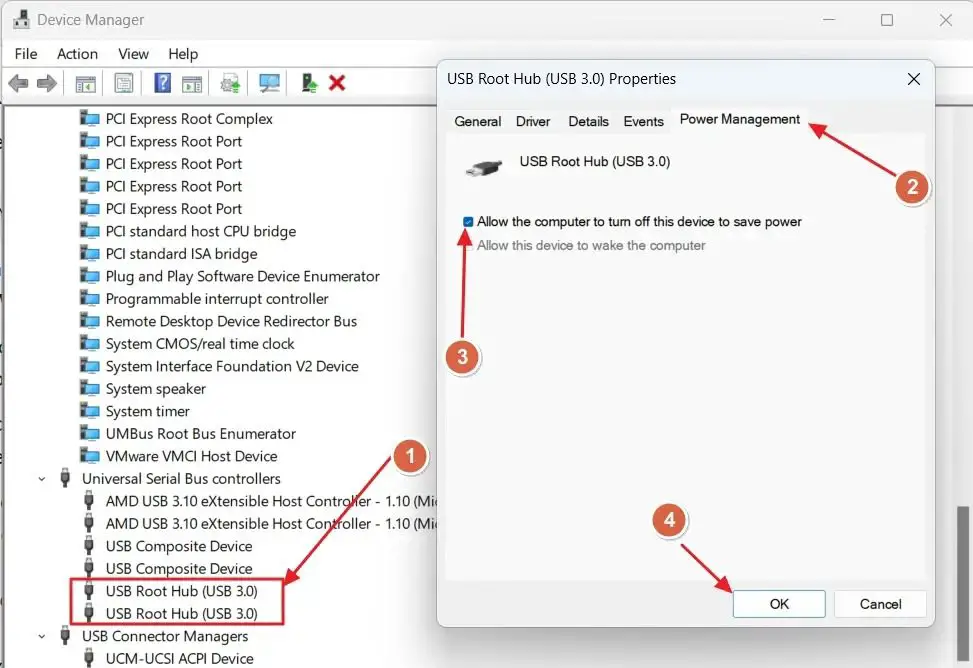
- Ulang operasi yang sama pada semua pengawal Bas Serial Universal menggunakan tab Pengurusan Kuasa.
Mulakan semula komputer anda untuk menyemak sama ada isu itu telah diselesaikan untuk anda.
Atas ialah kandungan terperinci Windows 11 tersekat pada skrin penutupan. Untuk maklumat lanjut, sila ikut artikel berkaitan lain di laman web China PHP!

